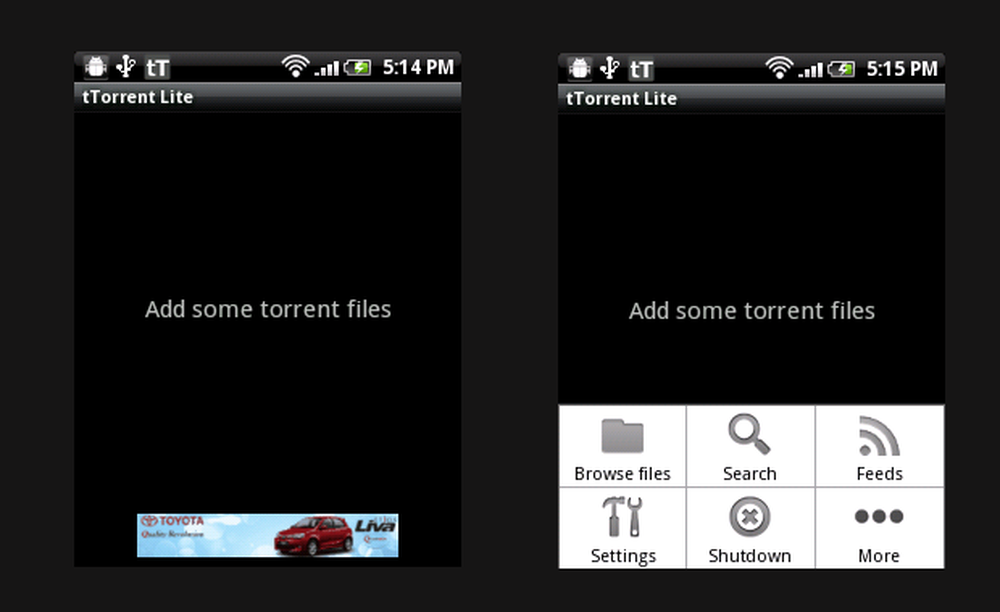Probeer de nieuwe en verbeterde bètaversie van Screencast.com
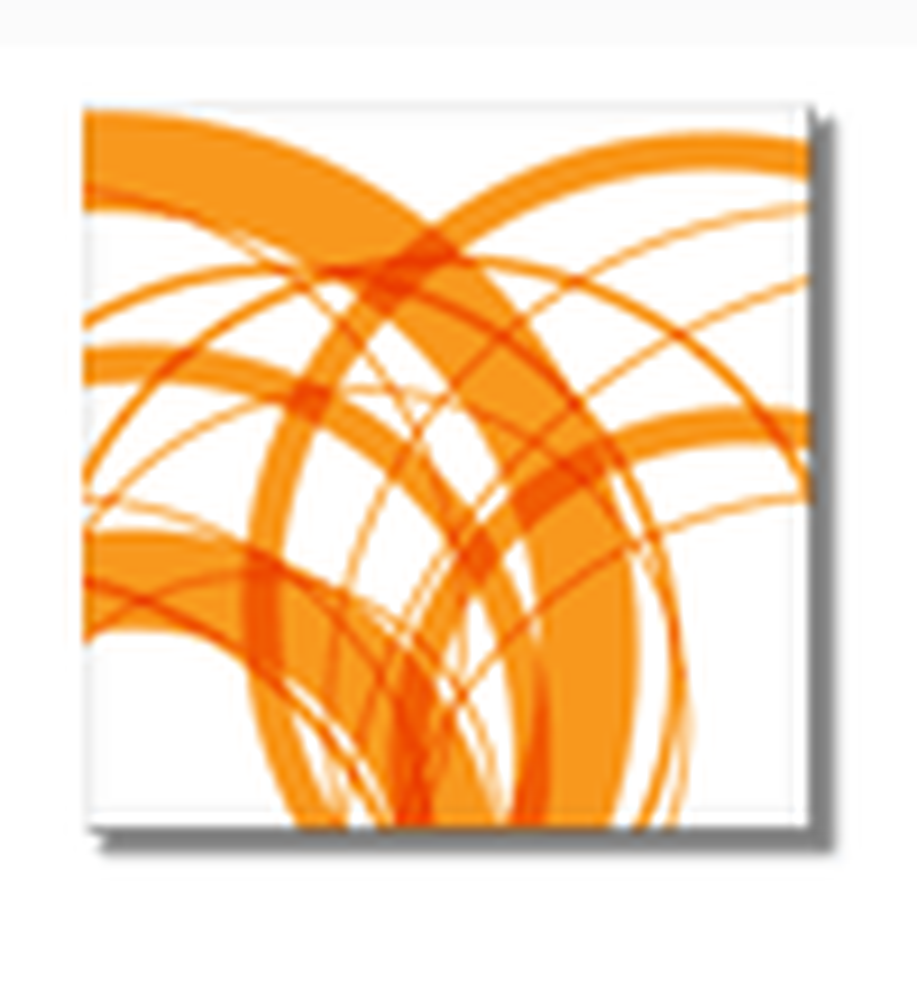
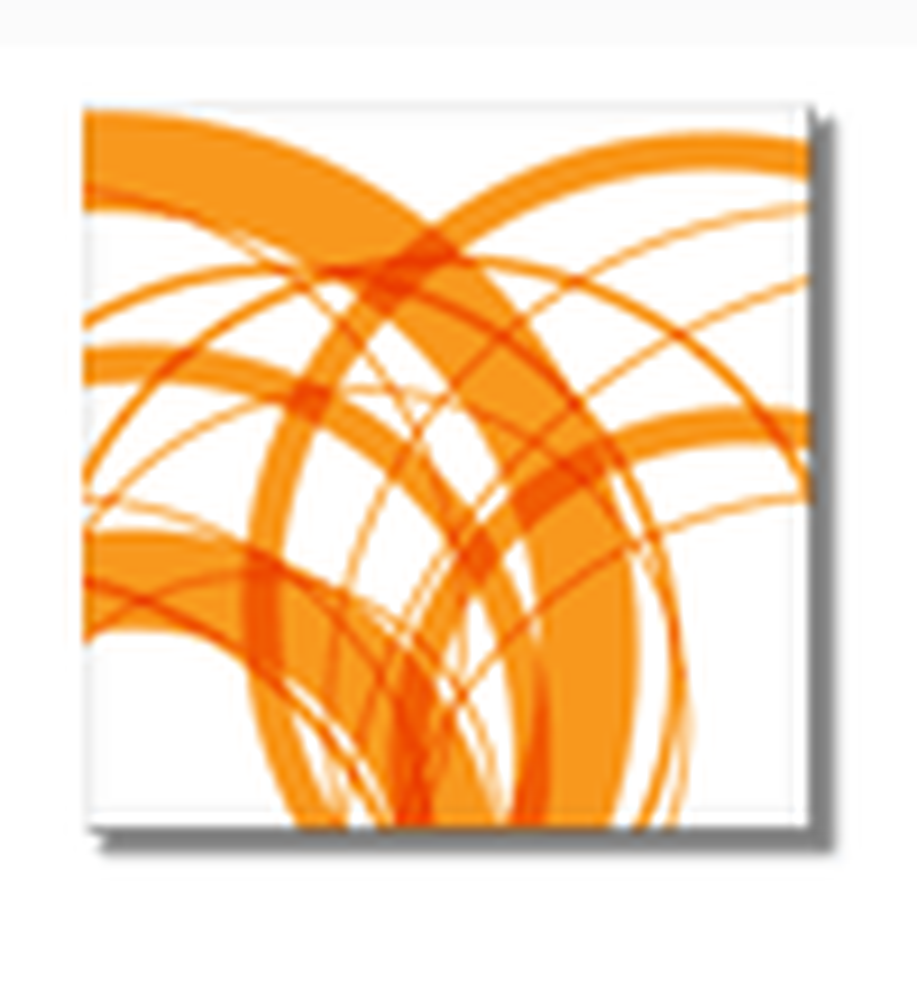 TechSmith, het goede bedrijf dat ons Snagit, Jing en Camtasia brengt, heeft ons onlangs een e-mail gestuurd om ons te laten weten dat de nieuwe bètaversie van Screencast.com was nu beschikbaar voor testen. In een eerdere recensie van Screencast.com, vond grooveDexter Screencast.com erg groovy en beval de gratis service aan onze groovyReaders aan.
TechSmith, het goede bedrijf dat ons Snagit, Jing en Camtasia brengt, heeft ons onlangs een e-mail gestuurd om ons te laten weten dat de nieuwe bètaversie van Screencast.com was nu beschikbaar voor testen. In een eerdere recensie van Screencast.com, vond grooveDexter Screencast.com erg groovy en beval de gratis service aan onze groovyReaders aan.Voor degenen onder u die onze eerste beoordeling echter hebben gemist, is Screencast.com een service voor het delen van foto's en video's die heel goed in TechSmith-producten kan worden geïntegreerd, maar u kunt ook inhoud van andere programma's uploaden en delen. Wat we echt leuk vonden aan Screencast.com, vergeleken met sites als YouTube en Vimeo, is dat de service heel goed is om hun poten weg te houden jouw stuff. Voordat je je aanmeldt, beloven ze:
- Wat u uploadt, is wat u ziet (Screencast.com converteert of codeert uw video's niet)
- U heeft de rechten op uw inhoud (groot contrast met de servicevoorwaarden van YouTube / Google)
- U bepaalt zelf wie uw inhoud bekijkt

U kunt inhoud van Screencast.com delen via koppelingen of met een ingesloten speler zoals we hieronder hebben gedaan. Een ding dat ik leuk vind aan de ingebedde speler van Screencast.com is de eenvoud. Bovendien probeert Screencast.com / Techsmith geen geld van je inhoud te maken. IE: geen video's of advertenties die niet van de muur komen. Er is zelfs geen logo of link terug naar Screencast.com!
Bijvoorbeeld, hier is een video die we eerder hebben gemaakt over Photo Fuse met Windows Live Photo Gallery. Merk op hoe schoon de interface is. Eenvoudig, gemakkelijk en, geen advertenties.
Met de gratis versie van Screencast.com kun je 2 GB aan gegevens uploaden met een toewijzing van 2 GB voor bandbreedte. Je kunt voor $ 9,95 per maand pro gaan en 25 GB opslagruimte en 200 GB aan maandelijkse bandbreedte krijgen.
De professioneel ogende embedded player, de groovende servicevoorwaarden en de eenvoudige integratie met onze favoriete TechSmith-applicaties zijn allemaal redelijk dwingende redenen om Screencast.com eens te proberen. Maar de nieuwe bètaversie van Screencast.com biedt nog meer verbeteringen.
De Screencast.com Beta is een grote herziening van de Screencast.com-webinterface. Hier zijn enkele hoogtepunten:
Nieuwe Screencast.com Beta Screenshot Tour
Nieuwe inhoudsbibliotheek
De huidige webinterface van Screencast.com is prima, maar het is niet echt geschikt om enorme hoeveelheden afbeeldingen en video's te organiseren. En als je zoveel screenshots / screencasts neemt als hier bij groovyPost, dan is het slechts een kwestie van dagen voordat je honderden bestanden hebt om bij te houden.
De nieuwe Screencast.com Beta maakt gebruik van een bibliotheek voor het bekijken en organiseren van uw inhoud, en eerlijk gezegd is het een verademing. Hoewel er altijd mappen op Screencast.com bestonden, bestond het navigeren door uw inhoud uit het doorlopen van één gigantische lijst.

Mappen en afspeellijsten verschijnen nu op de zijbalk. U kunt ook filteren op inhoudstype door op te klikken Videos, Afbeeldingen of anders onder de Laat het me zien sectie aan de linkerkant.

Batch bewerken
Bovenaan elke bibliotheekweergave staan bewerkbewerkingen die kunnen worden toegepast op een of meer inhoudsdelen. Vink eenvoudigweg het vakje aan naast het item dat u wilt bewerken en kies vervolgens een actie. Geweldig ontwerp en een grote timesaver.

Zoeken
De nieuwe Screencast.com-bibliotheek heeft ook een zoekbalk. U kunt op trefwoord of string zoeken en sorteren op een aantal criteria. In deze schermafbeelding krijg ik hits van de videotitels, maar deze retourneert ook resultaten van de tags, beschrijving, auteur en andere metagegevens.

Hier krijg ik bijvoorbeeld resultaten omdat "Bluetooth"Zit in de sleutelwoorden.
Info-tabbladen
Het bewerken van video- en mapinformatie gebeurt nu in een interface met tabbladen in plaats van in een pop-upvenster. Dit is ook waar u privacy-instellingen voor mappen kiest. Als u mapinformatie wilt bewerken, navigeert u naar een map en Klik het infopictogram.

Dit onthult het infotabblad. Breng uw wijzigingen aan en Klik Opslaan.

Om afzonderlijke stukjes inhoud te bewerken, Klik om ze te bekijken en dan naar beneden scrollen naar de infomenu's. Hiermee kunt u een voorbeeld bekijken van wat openbare kijkers zullen zien. Om items te veranderen, Klik de Details tab en kies Details bewerken.

Meerdere afbeeldingen en video's delen
Wanneer u meerdere items uit uw bibliotheek selecteert en deelt, kunt u dit doen Deel afspeellijst. Dit lijkt op het maken van een gedeelde map en is handig als u een verzameling dia's naar een gebruiker wilt verzenden.

Hier zijn bijvoorbeeld de schermafbeeldingen van deze tutorial als een gedeelde afspeellijst. Je kunt ze ook insluiten als een mediarol.
Probeer de bètaversie van Screencast.com
De openbare bètaversie van Screencast.com is 100% optioneel en u kunt altijd terugschakelen als u dat niet bevalt. Om toegang te krijgen, hebt u een account nodig, dus log in of maak een nieuw account aan op Screencast.com en Klik de Probeer de nieuwe bibliotheek (bèta) link in de rechterbovenhoek. Om terug te schakelen, Klik Verlaat de weergave van de bibliotheek (bèta). Het zou echt niet eenvoudiger kunnen worden.

Over het algemeen, omdat Techsmith een van mijn favoriete softwarebedrijven is, waren mijn verwachtingen hoog toen ik begon te spelen met deze nieuwe bèta. Zoals je kunt zien aan de hand van mijn algehele beoordeling hierboven, stelde ze niet teleur en kijk ik uit naar de uiteindelijke release!